كيفية توصيل كاميرا الويب بجهاز الكمبيوتر وتهيئتها؟

يعد شراء جهاز كمبيوتر شخصي أمرًا مهمًا للغاية. لكن من الصعب للغاية إدارة تكوينه البسيط. تحتاج إلى شراء كاميرا ويب ، ومعرفة كيفية الاتصال بها وتكوينها من أجل التواصل الكامل مع المستخدمين البعيدين.

لما هذا؟
من المعروف بشكل موثوق أن أول كاميرا ويب ظهرت في عام 1991، وكانت تعمل في معمل الكمبيوتر بجامعة كامبريدج. لم يكن هذا تطويرًا متسلسلًا ، فقد تم إنشاء المنتج من قبل موظفي المختبر أنفسهم. بمساعدة الكاميرا ، قاموا بمراقبة حالة آلة صنع القهوة حتى لا يضيعوا الوقت في الصعود على الدرج. من الواضح أن هذا هو سبب استخدام كاميرات الويب للتحكم في العديد من الأشياء والغرف في الوقت الفعلي. بمساعدة هذه المعدات ، من السهل ضمان الأمن واكتشاف المتسللين في الوقت المناسب ومعاقبتهم.
يستخدم بعض الأشخاص كاميرات الويب لإظهار ما يفعلونه وكيف يعيشون ، وبالتالي يتعلمون الشيء نفسه عن الآخرين. لكن هذه المعدات تستخدم أيضًا لأغراض أكثر خطورة. على سبيل المثال ، يتم وضعها في الجبال ، في المناطق النائية ، حتى في مناطق القطب الشمالي والقطب الجنوبي ، من أجل مراقبة الأماكن التي يصعب الوصول إليها. لنفس الغرض ، يتم استخدام كاميرات الويب في المدن ، على سبيل المثال ، على الطرق السريعة المزدحمة ، من أجل اكتشاف الاختناقات المرورية على الفور. أخيرًا ، يتم استخدام معدات مماثلة لـ Skype والخدمات المماثلة الأخرى المصممة لدعم الاتصال عن بُعد في وضع الفيديو.

دليل عملي
تحضير
الخطوة الأولى هي التأكد من أن لديك جميع المكونات والأجهزة اللازمة. قبل توصيل كاميرا الويب ، من الضروري التحقق من توفر الوصول إلى الإنترنت وإمكانية تشغيل نظام التشغيل والأجهزة الرئيسية. يُنصح بتنزيل آخر التحديثات لنظام التشغيل والبرامج الرئيسية ، بالإضافة إلى أحدث إصدارات برنامج التشغيل. يجدر فحص النظام باستخدام برنامج مكافحة الفيروسات. لتجنب المشاكل ، يتم تخصيص مكان العمل وتوجيه الكابلات وتحريرهما مسبقًا. حدد وقتًا للعمل حتى لا يعيقك أي شيء.
اتصال
يعد توصيل الكاميرا بجهاز الكمبيوتر الخاص بك أمرًا سهلاً. لهذا الغرض ، يتم استخدام سلك طاقة خاص ، يتم تضمينه على الفور في المجموعة. يجب توصيل الكبل بمقبس USB مجاني في وحدة النظام. يتم وضع جهاز المراقبة نفسه بالقرب من الشاشة أو عليها مباشرة. الخطوة التالية هي تكوين كاميرا الويب برمجيًا (إذا لم يقم النظام نفسه بتثبيت جميع المكونات الضرورية في الوضع التلقائي).
بعض طُرز الكاميرا مُجهزة بأسلاك مقبس صغير. هذا يعني أن الميكروفون متصل بشكل منفصل. عادةً ما يكون الموصل الخاص على جهاز الكمبيوتر ، مثل السلك ، ملونًا باللون الوردي أو الأحمر.
توصية: من الأفضل تجنب توصيل كبل USB بمحور. فقط منافذ الكمبيوتر نفسها توفر الطاقة اللازمة.


تثبيت البرنامج
أسهل طريقة للحصول على البرنامج هي من الأقراص المضغوطة التي تأتي مع الكاميرات نفسها. تظهر المشكلات عندما لا يكون الكمبيوتر مزودًا بمحرك أقراص. في هذه الحالة ، تحتاج إلى استخدام محرك أقراص مضغوطة خارجي. عادة ما يتم فتح نافذة التثبيت من تلقاء نفسها. إذا لم يحدث ذلك ، فأنت بحاجة إلى فتح القرص المضغوط باستخدام أدوات البرنامج وبدء التثبيت بنفسك.
يصعب العمل بدون قرص التثبيت. في هذه الحالة ، سيتعين عليك زيارة موقع الشركة المصنعة على الويب وتحديد حزمة البرامج المطلوبة لطراز معين هناك.هام: من الضروري مراعاة ليس فقط تعديل الكاميرا ، ولكن أيضًا نظام التشغيل المثبت على الكمبيوتر. بعد التنزيل ، يتم تشغيل الملف بشكل مستقل ، ثم يتم اتباع الإرشادات التي تظهر على الشاشة. إذا لم يكن لديك تفضيلات خاصة ، أو كنت تفتقر إلى المعرفة ، فمن الأفضل ترك مساحة القرص للتثبيت ، والتي سيقدمها البرنامج افتراضيًا.
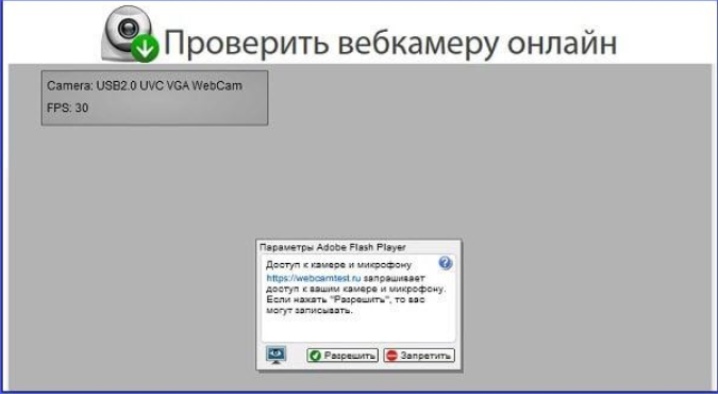
بغض النظر عن طريقة الحصول على البرنامج ، يجب أن تتحقق فورًا من إعدادات الكاميرا بعد التثبيت. عادة ، يتم عرض الصورة في النافذة المركزية. عند الضرورة ، اضبط الكاميرا بحيث تنظر بزاوية معينة. بعد ذلك ، يتم فحص الصوت المنبعث. إنهم فقط يقولون الكلمات وينظرون إلى التقلبات في مقياس النشاط في القسم المقابل من نافذة البرنامج.
يجدر النظر في ذلك بعد تثبيت برامج التشغيل والبرامج المتخصصة ، تحتاج إلى إعادة تشغيل جهاز الكمبيوتر الخاص بك. هذا المطلب هو نفسه لكل من أجهزة سطح المكتب والأجهزة المحمولة. خلاف ذلك ، لن يفهم نظام التشغيل الإعدادات المحددة بوضوح كافٍ. إذا واجهت مشاكل مع برامج التشغيل ، يُنصح باستخدام DriverBooster أو DriverPack. حتى المستخدم المبتدئ يمكنه استخدام هذه البرامج ، لذلك ليس من المنطقي الإسهاب في وصفها.
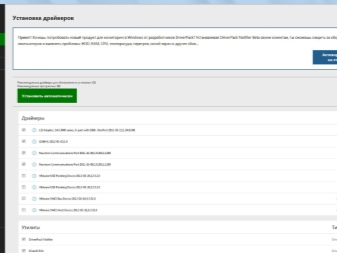
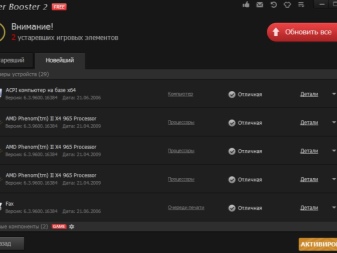
من أجل عدم تثبيت برامج إضافية ، يمكنك استخدام أدوات Windows القياسية. تُستخدم إدارة الأجهزة للتحقق من عدم تثبيت برامج تشغيل الأجهزة. يمكنك تحديثها عن طريق البحث التلقائي. ثم يجب على النظام تثبيت برامج خدمة جديدة من تلقاء نفسه ، وبعد إعادة التشغيل ، يمكنك استخدام كاميرا الويب على الفور.
أما بالنسبة للبحث المستقل عن البرامج وتثبيتها يدويًا ، فمن المرجح أن يكون هذا الحل للمستخدمين المتقدمين.

التخصيص
لكن ليس كل شيء يسير بسلاسة. تحتاج أحيانًا إلى توصيل كاميرا ويب بجهازي كمبيوتر في وضع الوصول عن بُعد. ليست هناك حاجة إلى برامج عالية التخصص لمثل هذه العملية. يتم الاتصال بـ Skype من خلال مشغل وسائط VLC ، حيث تحتاج إلى تحديد عنصر "نقل" في قائمة "الوسائط". بعد تثبيت Skype ، يمكنك أيضًا ضبط الرد تلقائيًا على المكالمات الواردة من مستخدم معين.
عادةً ما يتم تضمين إعدادات الكاميرا نفسها في برنامج متخصص توفره الشركة المصنعة. يتم تغيير التباين والسطوع ومستويات الصوت وما شابه ذلك هناك. في بعض الأحيان لا يبدأ البرنامج تلقائيًا. في هذه الحالة ، سيكون عليك تشغيله بنفسك. هام: لا تنس حفظ الإعدادات المحددة.
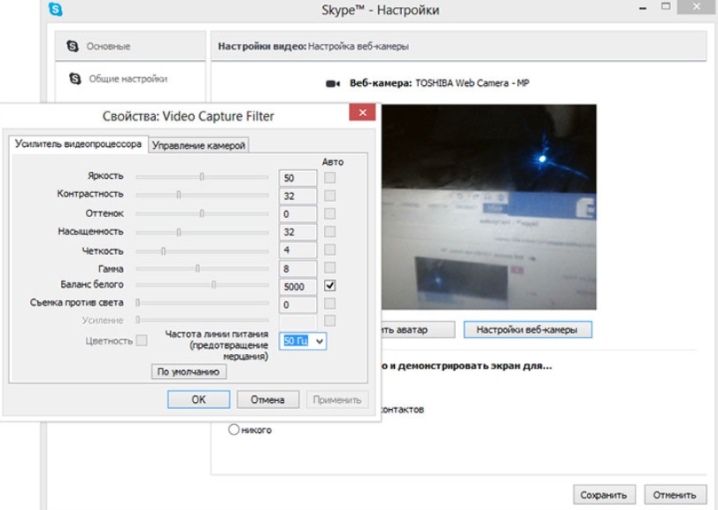
مشاكل محتملة
في بعض الأحيان ، إذا لم تعمل الكاميرا ، فيكفي التحقق مما إذا كان كابل البيانات قد انقطع عن الكمبيوتر المحمول (من الكمبيوتر). لكن في بعض الأحيان لا يكون حل المشكلة بهذه السهولة. في هذه الحالة ، تحتاج إلى التحقق من تثبيت برامج التشغيل. حتى لو تم تثبيتها بشكل صحيح ، فإن هذه البرامج تتعطل أحيانًا أو تتعارض مع برامج أخرى. إذا وجدت إخفاقات في برامج التشغيل ، فيجب عليك أولاً إزالة الجهاز الذي يسبب المشكلة من المدير ، ثم إعادة تثبيته. يساعد خيار تحديث التكوين في بعض الأحيان.
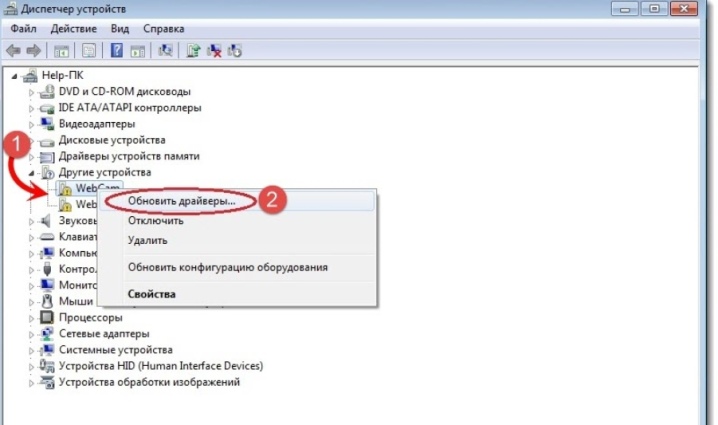
من وقت لآخر ، توجد أعطال ليس في البرامج ، ولكن في الكاميرا نفسها. لتقييم أداء الجهاز ، تحتاج إلى فتحه من خلال أي مشغل وسائط. عندما يكون كل شيء على ما يرام ، ستعرض الشاشة بالضبط الصورة التي يجب أن تظهرها الكاميرا. عندما لا تكون هناك مشاكل في برامج التشغيل وتشغيل الجهاز ، فأنت بحاجة إلى البحث عن المشاكل في Skype. يوجد قسم بإعدادات الفيديو التي تحدد:
- كشف الكاميرا
- استقبال تلقائي للفيديو
- عرض الشاشة
- السطوع وإعدادات الصورة الأخرى.
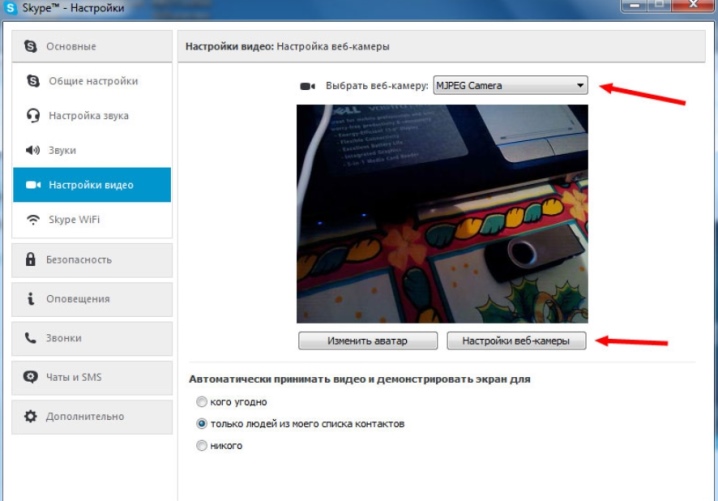
في بعض الحالات ، تكون الصورة مفقودة على وجه التحديد لأنها تبدو باهتة للغاية. عندما لا يرى المحاور عن بعد الصورة ببساطة ، فأنت بحاجة إلى تنشيط الإرسال باستخدام زر خاص. لكن في بعض الأحيان كل هذه الأساليب لا تساعد. بعد ذلك ، قبل بدء مكالمة الفيديو ، يجب عليك التحقق مما إذا كان هناك تعارض بين الكاميرا وبعض البرامج.
في كثير من الأحيان ، تنشأ صعوبات بعد تحديث البرامج. إنهم يحلون المشكلة مثل هذا:
- هدم سكايب
- تنزيل الإصدار الحالي من البرنامج ؛
- قم بتثبيته وفقًا لجميع القواعد.
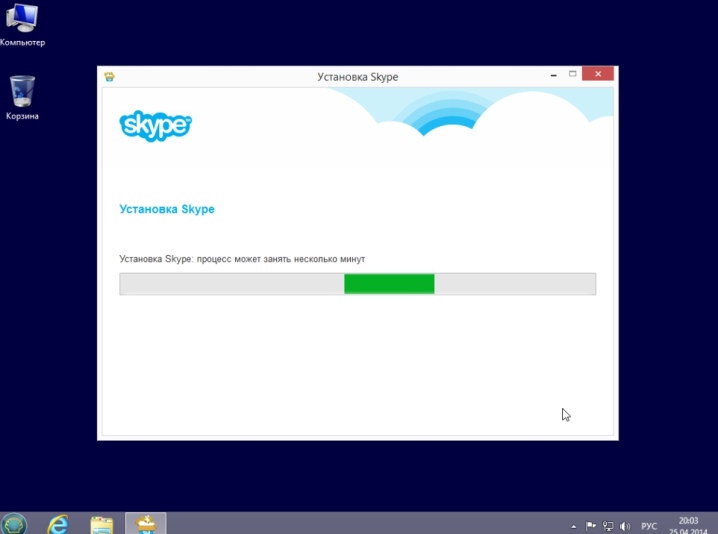
تظهر صعوبات أحيانًا عند توصيل 2 أو أكثر من كاميرات الويب. لكي يعمل النظام بوضوح مع مصدر الصورة المطلوب ، من الضروري حذف المصادر غير الضرورية باستخدام مدير الجهاز. هام: تحتاج أيضًا إلى التحقق مما إذا كان إصدار نظام التشغيل قديمًا. لذلك ، لا تدعم جميع إصدارات Windows XP ، حتى مثل SP2 ، دفق الفيديو عبر Skype على مستوى البرنامج الأساسي. سيكون عليك إما تثبيت حزمة خدمة ثالثة ، أو (وهو الأفضل) الانتقال إلى نظام تشغيل أكثر حداثة ككل.
يمكن أن تنشأ مشاكل أيضًا عند استخدام معدات قديمة. قد تكون أجهزة الكمبيوتر المحمولة التي تم إصدارها قبل 5-7 سنوات غير متوافقة بالفعل مع البرامج الحديثة وبروتوكولات تبادل المعلومات ، مع المعدات الخارجية الحالية. تعمل أجهزة الكمبيوتر الشخصية بشكل أفضل ، لكن النماذج التي تحتوي على Pentium III ومعالجات أخرى من نفس الجيل لن تتمكن من التعامل مع هذه المهمة ؛ هذا ينطبق على اللوحات الأم أيضًا.
يشتكي العديد من الأشخاص من عدم عمل الكاميرا لمجرد أنها معطلة. يمكن تحديد ذلك من خلال مؤشر الحالة. في بعض الأحيان ، يساعد التبديل إلى منفذ USB مختلف.

توصية: من المفيد التحقق من جهاز كمبيوتر آخر لتحديد ما إذا كان خط نقل البيانات الداخلي تالفًا. في حالات نادرة ، يساعد التبديل ببساطة إلى نفس المنفذ (إذا كان سبب المشاكل هو فشل لمرة واحدة).
كما أن استقرار الاتصال بالإنترنت له أهمية كبيرة. الفحص بسيط: ما عليك سوى الاتصال بمورد باستخدام متصفح. وأحيانًا لا تحتاج إلى ذلك - ما عليك سوى إلقاء نظرة على المؤشر الموجود على الجانب الأيمن من شريط مهام Windows. عندما لا تساعد كل هذه الإجراءات ، فأنت بحاجة إلى:
- تحقق من أداء بطاقة شبكة الكمبيوتر ؛
- التحقق من DirectX وتحديثه ؛
- أعد تثبيت برنامج تشغيل بطاقة الفيديو ؛
- تحقق من النظام باستخدام برامج مكافحة الفيروسات ؛
- جرب كاميرا أخرى.
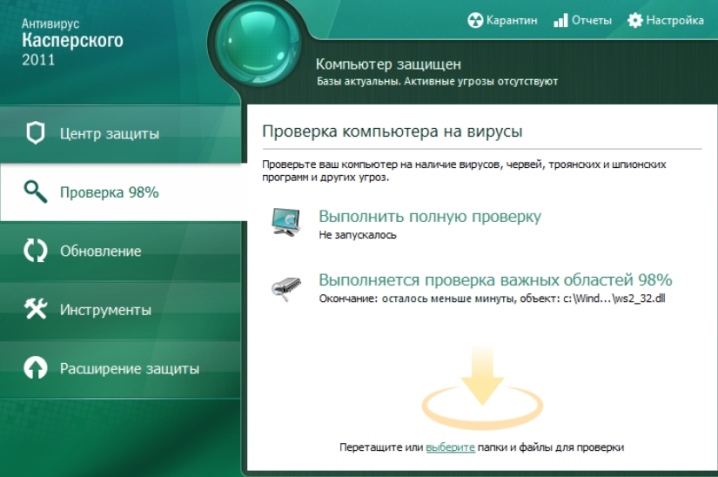
نصائح الاستخدام
قبل تثبيت كاميرا الويب ، يجب أن تتحقق فورًا مما إذا كان الموقع المختار مناسبًا أم لا. وليس فقط من حيث النظرة العامة ، ولكن أيضًا من حيث ثبات الكاميرا وإمكانية التحكم فيها. لاستخدام الأجهزة في بيئة Linux ، سيتعين عليك استخدام xawtv. ومع ذلك ، في بعض الأحيان ، يتم استخدام تطبيق camorama بدلاً من ذلك. إذا رفضت الكاميرا العمل على الإطلاق ، فإن تحديث مجموعة التوزيع إلى الإصدار الحالي يساعد في بعض الأحيان.
في الاستخدام اليومي لكاميرات الويب ، من الضروري تحديث المتصفحات وأنظمة التشغيل و DirectX والمكونات الإضافية و Adobe Flash وبرامج التشغيل للكاميرات نفسها ، لجميع الأجهزة المقترنة بشكل منهجي. يجب تمكين جدار الحماية بشكل مستمر.
الشرط الأساسي هو استخدام مضاد فيروسات موثوق. وحتى في حالة توفر هذه البرامج ، لا يوصى باتباع الروابط غير المعروفة. بشكل دوري ، وكذلك عند ظهور مشاكل خطيرة ، يجدر التحقق من النظام باستخدام DrWeb Cureit.
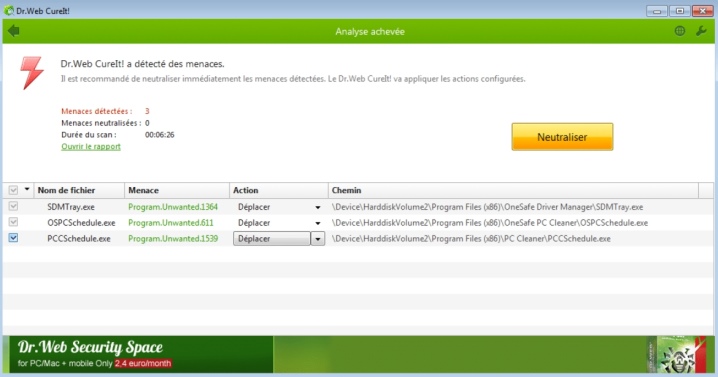
يوضح الفيديو التالي كيفية توصيل كاميرا الويب بجهاز الكمبيوتر الخاص بك.










تم إرسال التعليق بنجاح.